Verwaltungsressourcen für SQL Server 2019-Big Data-Cluster
Gilt für: SQL Server 2019 (15.x)
Wichtig
Das Microsoft SQL Server 2019-Big Data-Cluster-Add-On wird eingestellt. Der Support für SQL Server 2019-Big Data-Clusters endet am 28. Februar 2025. Alle vorhandenen Benutzer*innen von SQL Server 2019 mit Software Assurance werden auf der Plattform vollständig unterstützt, und die Software wird bis zu diesem Zeitpunkt weiterhin über kumulative SQL Server-Updates verwaltet. Weitere Informationen finden Sie im Ankündigungsblogbeitrag und unter Big Data-Optionen auf der Microsoft SQL Server-Plattform.
In diesem Artikel wird erläutert, wie Sie den Status eines Big-Data-Clusters mithilfe von Azure Data Studio, Notebooks und azdata-Befehlen der Azure Data CLI anzeigen.
Wissen, wie die Architektur aussieht
Ab SQL Server 2019 (15.x) können Sie mit Big Data-Cluster für SQL Server skalierbare Cluster von Containern für SQL Server, Spark und HDFS bereitstellen, die auf Kubernetes ausgeführt werden. Eine Übersicht finden Sie unter Was sind SQL Server Big Data-Cluster?.
Big Data-Cluster für SQL Server stellen eine kohärente und konsistente Autorisierung und Authentifizierung bereit. Eine Übersicht über die Sicherheit von Big Data-Clustern finden Sie unter Sicherheitskonzepte für Big Data-Cluster für SQL Server.
Verwalten und Steuern mit Tools
In den folgenden Artikeln wird beschrieben, wie Sie Big Data-Cluster verwalten und steuern können:
- Herstellen einer Verbindung mit einem Big-Data-Cluster für SQL Server mit Azure Data Studio
- Verwalten von Big Data-Clustern mit dem Controllerdashboard von SQL Server
- Verwalten von SQL Server-Big Data-Clustern mit Azure Data Studio-Notebooks
- Betriebsnotebooks für SQL Server-Big Data-Cluster
- Ausführen eines Beispielnotebooks mithilfe von Spark
Überwachen mit Tools
In den folgenden Artikeln wird beschrieben, wie Sie Big Data-Cluster überwachen können:
- Überwachen des Big Data-Cluster-Status mithilfe von Azure Data Studio
- Überwachen von Big Data-Clustern mit azdata und kubectl
- Überwachen von Big Data-Clustern mit azdata und Grafana-Dashboard
- Überwachen von Big Data-Clustern mit Jupyter-Notebooks und Azure Data Studio
Wichtig
Der Internet Explorer-Browser und ältere Microsoft Edge-Browser sind nicht mit Grafana oder Kibana kompatibel. Nutzen Sie eine Chromium-basierte Microsoft Edge-Instanz, oder informieren Sie sich über für Grafana unterstützte Browser oder für Kibana unterstützte Browser.
Überwachen und Untersuchen von Protokollen mit Notebooks
In den folgenden Artikeln sind viele der Jupyter-Notebooks aufgelistet, die in Azure Data Studio verfügbar sind:
- Überwachen von Clustern mithilfe von Notebooks
- Sammeln und Analysieren von Protokollen in einem Cluster mithilfe von Notebooks
Wo Big Data-Cluster für SQL Server-Verwaltungsnotebooks zu finden sind
SQL Server-Big Data-Cluster bieten umfassende Verwaltungsfunktionen mit Jupyter Notebooks. Die bereitgestellten Notebooks decken Clustervorgänge, Verwaltung, Überwachung, Protokollierung und Problembehandlung ab.
Um Azure Data Studio das Betriebsnotebookrepository von GitHub hinzuzufügen, können Sie die Tastenkombination Ctrl+Shift+P verwenden (oder Ansicht und dann Befehlspalette auswählen). Wählen Sie Remotebook hinzufügen aus.
Wählen Sie im Dialogfeld Remotebook hinzufügen die gewünschte neueste Version für Betriebsnotebooks aus. Wählen Sie wie nachfolgend gezeigt Hinzufügen aus:
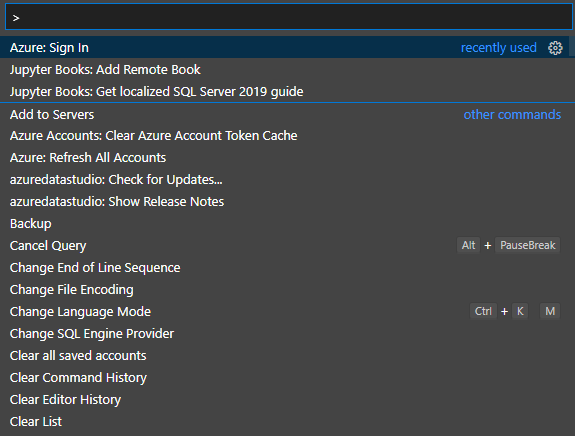
Wählen Sie Jupyter-Books: Remotebook hinzufügen aus. Ein Fenster wird geöffnet, in dem Sie ein Notebook auswählen können.
Hinweis
Wählen Sie unbedingt die richtige Notebookversion aus. Sie sollte mit der kumulativen Updateversion Ihres Big Data-Clusters übereinstimmen.
Wählen Sie die Version der Notebooks aus, die auf dem kumulativen Update Ihres Big Data-Clusters basieren:
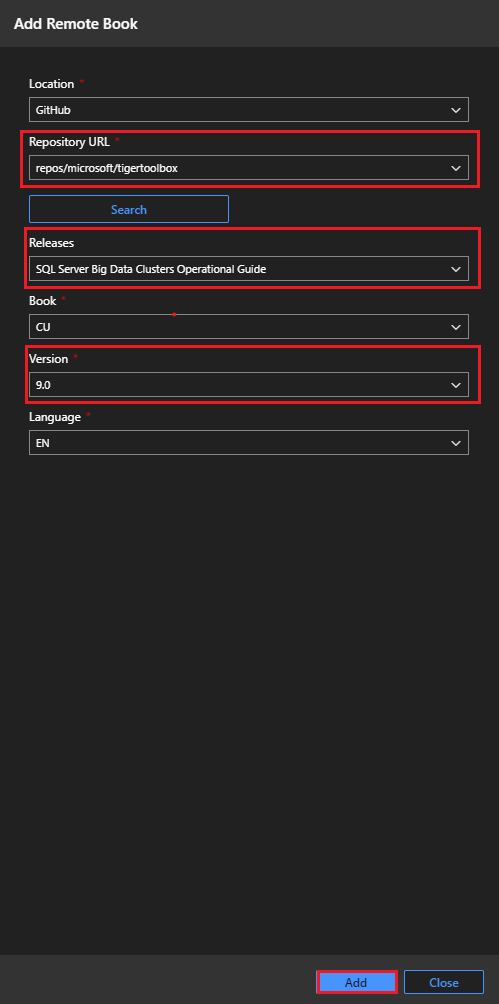
Wenn Sie Hinzufügen auswählen, erhalten Sie auf der Registerkarte Notebooks von Azure Data Studio Zugriff auf alle Notebooks für ihre ausgewählte Version:
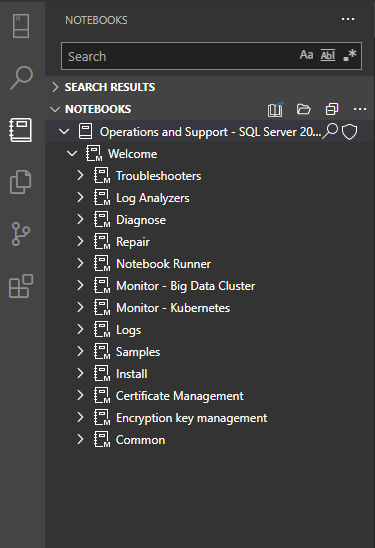
Verwendung dieser Notebooks
Informationen zur Verwendung der Notebooks finden Sie in den folgenden Artikeln:
- Überwachen von Big Data-Clustern mit Jupyter-Notebooks und Azure Data Studio
- Sammeln und Analysieren von Protokollen in einem Big Data-Cluster mithilfe von Notebooks
- Problembehandlung bei einem PySpark-Notebook
- Problembehandlung bei Big Data-Clustern mithilfe von Jupyter-Notebooks und Azure Data Studio
Problembehandlungsressourcen für Big Data-Cluster
In den folgenden Artikeln wird beschrieben, wie Sie Probleme mit Big Data-Clustern beheben können:
- Problembehandlung bei Big Data-Clustern mithilfe des Hilfsprogramms kubectl
- Problembehandlung bei einem PySpark-Notebook
- Problembehandlung bei Big Data-Clustern mithilfe von Jupyter-Notebooks und Azure Data Studio
- Wiederherstellen von HDFS-Berechtigungen
- Problembehandlung für HDFS in SQL Server-Big Data-Clustern
In den folgenden Artikeln wird beschrieben, wie Sie Probleme bei Big Data-Clustern behandeln können, die im Active Directory-Modus bereitgestellt werden:
- Problembehandlung bei der Integration von SQL Server-Big Data-Clustern in Active Directory
- Problembehandlung bei Anmeldefehlern im Active Directory-Modus
- Problembehandlung, wenn die Bereitstellung von Big Data-Clustern im Active Directory-Modus stoppt
Nächster Schritt
Feedback
Bald verfügbar: Im Laufe des Jahres 2024 werden wir GitHub-Tickets als Feedbackmechanismus für Inhalte auslaufen lassen und es durch ein neues Feedbacksystem ersetzen. Weitere Informationen finden Sie unter: https://aka.ms/ContentUserFeedback.
Einreichen und Feedback anzeigen für